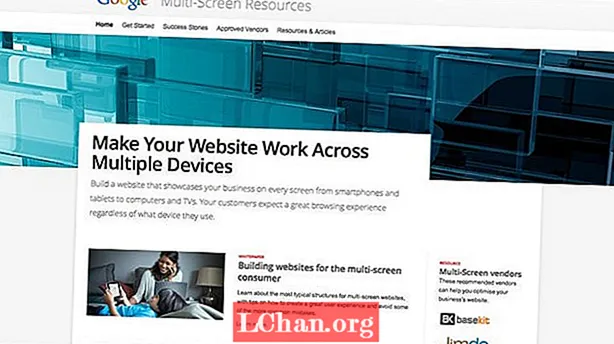Sisältö
- Osa 1: Mikä Mac, joka tukee Windows 10: tä?
- Osa 2: Kuinka ladata ilmaiseksi Boot Camp -tukiohjelmisto Maciin?
- Osa 3: Kuinka Windows 10 asennetaan Maciin Boot Camp Assistantilla?
- Osa 4: Kuinka ladata ja asentaa Boot Camp -asemia Windows 10: lle?
- Viimeiset sanat
Kaikki tietävät, että Applen kannettavat tietokoneet toimivat omalla käyttöjärjestelmällä. joka MacOS. Mutta se on yksi suosituimmista ja helppokäyttöisimmistä käyttöjärjestelmistä. Windowsilla on oma luonnollinen houkuttelevuutensa. Pitkään uskottiin, että Applen tuote ei salli Windows O.S. Käynnistysleikkiasemalla on nyt mahdollista saavuttaa pitkä unelma Windows 10: n ajamisesta Mac-tietokoneilla. Käyttäjä vaatii vain bootcamp-ajureita Windows 10. Prosessi voi olla pitkä jopa 30–40 minuuttia, mutta se ei ole vaikea.
- Osa 1: Mikä Mac, joka tukee Windows 10: tä?
- Osa 2: Kuinka ladata ilmaiseksi Boot Camp -tukiohjelmisto Maciin?
- Osa 3: Kuinka Windows 10 asennetaan Maciin Boot Camp Assistantilla?
- Osa 4: Kuinka ladata ja asentaa Boot Camp -asemia Windows 10: lle?
Osa 1: Mikä Mac, joka tukee Windows 10: tä?
Vaikka omena-laitteisto voi nyt sallia Windows O.S. voidaan käyttää niillä, mutta tämä ominaisuus ei ole käytettävissä kaikissa tuotteissa. Vain bootcamp Windows 10 -lataus ei tee siitä kannattavaa, että Windows 10 asennetaan Maciin. Mallit, jotka tukevat Windows 10- ja 64-bittisiä versioita käynnistysleirien kautta asennettuna, ovat seuraavat.
- MacBook (2012 ja uudemmat)
- MacBook Air (2012 ja uudemmat)
- MacBook (2015 ja uudemmat)
- iMac Pro -mallit (2017 ja uudemmat)
- iMac-mallit (2012 ja uudemmat)
- Mac mini (2012 ja uudemmat)
- Mac mini -palvelin (2012 ja uudemmat)
- Mac Pro -mallit (2013 ja uudemmat)
Osa 2: Kuinka ladata ilmaiseksi Boot Camp -tukiohjelmisto Maciin?
Joskus Windows 10: n käynnistyskampuksen asentaminen ei ole ainoa asia, josta tukiohjelmisto tulee yhtä tärkeäksi. Noudata seuraavia prosesseja ladataksesi samat.
1. Irrota ensin Mac Internetistä.
2. Sitten käynnistysleiri tulisi käynnistää apuohjelmista.
3. Käynnistysapurin avustajasta käyttäjä voi ladata "uusimman Windows-tukiohjelmiston Applelle", paitsi että tämä poista kaikkien muiden vaihtoehtojen valintaa ladataksesi vain vaaditut. Jos vaihtoehtoa ei ole sellaisenaan, lataa sama valikkoriviltä.

4. On suositeltavaa ladata tukiohjelmisto USB-muistitikulle. Valitse USB-muistitikku kohdekansioksi järjestelmänvalvojan nimellä ja salasanalla.
Osa 3: Kuinka Windows 10 asennetaan Maciin Boot Camp Assistantilla?
Prosessia varten tarvitaan kaksi asiaa, joista ensimmäinen on Windows 10 ISO ja toinen on ilmeisesti boot camp -apuri. Windows 10 ISO voidaan ladata helposti Microsoftin verkkosivulta. Kun lataus on valmis, noudata seuraavia ohjeita.
1. Jatka asennusta käynnistämällä käynnistysleirin avustaja. Mainitun voi käynnistää sovelluksen alla olevista apuohjelmista.
2. Sitten käyttäjä ohjataan napsauttamaan ISO-kuvaruudun vieressä näkyvää valintapainiketta Windows 10 ISO-tiedoston valitsemiseksi.
3. Valitse sitten tila, jota käytetään Windows O.S. -käyttöjärjestelmässä. asennus. Jos käyttäjä haluaa asentaa enemmän pelejä, hänen on sallittava enemmän tilaa osion aikana.

4. Kolmen ensimmäisen vaiheen jälkeen käyttäjän on napsautettava asennusta, bootcamp Windows 10 -ajurien lataus käynnistyy ja osion tekee käynnistysleirin avustaja. Kaiken tämän jälkeen avustaja kysyy käyttäjältä järjestelmänvalvojan salasanan ja sen jälkeen MacOS käynnistetään uudelleen Windows 10 -asennukseen.

5. Kun uudelleenkäynnistys on valmis, näyttöön tulee Windows-logo ja asennusnäyttö. Siellä käyttäjää vaaditaan valitsemaan erilaiset mukautusmuodot, kuten kieli, aika jne.
6. Yllä olevien vaiheiden jälkeen avautuu ikkuna, joka on Windowsin aktivointi -ruutu. Jos käyttäjällä on Windows 10 -tuoteavain, hänen on annettava sama, muuten on suositeltavaa napsauttaa vaihtoehtoa "Minulla ei ole tuoteavainta". Jos käyttäjällä ei ole avainta, ikkuna kehottaa häntä ostovaihtoehtoon ja siellä käyttäjä voi valita Windows 10 -version.
7. Avaimen onnistuneen tarjoamisen jälkeen asennus alkaa. bootcamp-ohjaimet Windows 10 -lataus valmistuu kopioimalla tarvittavat tiedostot asennuksen kautta. Kun asennus on valmis, Mac käynnistyy uudelleen 10 sekunnissa. Näytön uudelleenkäynnistyksen jälkeen Windows-logo näkyy uudelleen ja asennus jatkuu. Käyttäjän tulisi valita räätälöintivaihtoehto, jotta hän voi tehdä käyttöjärjestelmän. räätälöity hänen omiin tarpeisiinsa.
8. Sitten käyttäjän on luotava tili tilin nimellä. tilin luomisen jälkeen näyttöön tulee ikkuna, jossa kysytään, haluatko hän ottaa henkilökohtaisen avustajan Cortanan käyttöön vai ei. Se on käyttäjän valinnan mukaan.

9. Kaikkien näiden vaiheiden jälkeen käyttäjä voi nyt vihdoin nähdä Windowsin työpöydän tai kannettavan tietokoneen käsissään. Mutta se ei pääty tähän. Tervetuloa käynnistysleirin asennusohjelma -ruutuun tulee pian näyttöön, jossa käyttäjän tulisi hyväksyä käyttöehdot. Jatka sitten asennuksen jatkamista napsauttamalla asennusta. Ohjaimen lisäikkunat saattavat näyttää, että käyttäjän tulisi asentaa ne kaikki. Kun kaikki asennukset on suoritettu, käyttäjän on tarkistettava Käynnistä järjestelmä uudelleen -valintaruutu ja napsauttamalla sitten "Valmis" uudelleenkäynnistystä varten.

10. Kun kone on käynnistetty uudelleenkäynnistyksen jälkeen, se on kytkettävä Wi-Fi-verkkoon, jotta Apple-ohjelmisto päivitetään uusimpiin versioihin, koska edelliset voivat aiheuttaa ongelmia.
11. Nyt näyttöön tulee joukko asennusikkunoita, joiden käyttäjien on asennettava kaikki. Kun kaikki asennukset on suoritettu, käyttäjän tulisi napsauttaa "Kyllä" Applen ohjelmistopäivityksen uudelleenkäynnistysikkunassa, tekemällä näin Macin uudelleenkäynnistyksen viimeisen kerran, ja kun kone käynnistyy uudelleen, siihen ladataan Windows 10.
12. Kun Windows 10 on ladattu, käyttäjän on asetettava Käynnistä-painikkeesta ja siellä päivityksen ja tietoturvan yhteydessä hänen on napsautettava Tarkista päivitykset.
Osa 4: Kuinka ladata ja asentaa Boot Camp -asemia Windows 10: lle?
Käyttäjä voi ladata käynnistysleirin ohjaimet suoraan käynnistysleirin avustajalta. Käynnistettyään avustajan apuohjelmista käyttäjän tulisi valita valikosta vaihtoehto "Lataa uusin Windows-tukiohjelmisto Applelta".

Käyttäjän tulee kytkeä USB-muistitikku järjestelmään ja ladata ohjelmisto samalla tavalla. Kun ohjelmisto on ladattu USB-muistitikulle, käyttäjän tulee noudattaa alla mainittuja ohjeita käynnistysasemien onnistuneesta asennuksesta.
1. Liitä USB-muistitikku Maciin.
2. Valitse nyt käynnistyslevy Apple-valikon järjestelmäasetuksista. Valitse Windows-asema asemaluettelosta.

3. Käynnistä sitten kone uudelleen käynnistääksesi Windowsin ja kirjaudu tarvittaessa sisään.
4. Avaa sitten käynnistyskansion kansio USB-muistitikulta ja kaksoisnapsauta sitten asennusta aloittaaksesi asennuksen.
5. Kun asennus on valmis, käynnistä kone uudelleen. Näin ollen teemme kaikki tarvittavat vaiheet Windows 10: n asentamiseksi Maciin.
Viimeiset sanat
Joten kyse on siitä, kuinka voit ladata käynnistysleirin ilmaiseksi ja asentaa Windows 10 Maciin. Muuten, samalla kun teet tämän pitkän tehtävän välttääksesi pidättymisen unohtamatta tilien salasanoja, käyttäjille on suositeltavaa käyttää PassFab 4WinKey -ohjelmaa salasanojen nollaamiseen. Se on erinomainen ohjelmisto, joka voi auttaa palauttamaan / poistamaan / palauttamaan paikallisen tilin, järjestelmänvalvojan tilin, Microsoft-tilin, verkkotunnuksen jne. Windows-salasanat.